
Table des matières:
- Auteur John Day [email protected].
- Public 2024-01-30 09:06.
- Dernière modifié 2025-01-23 14:45.

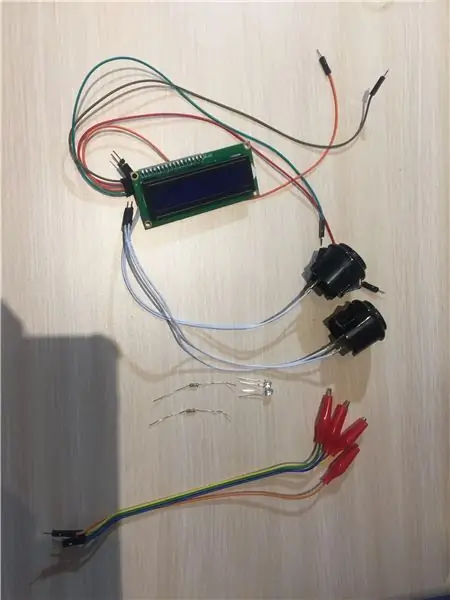
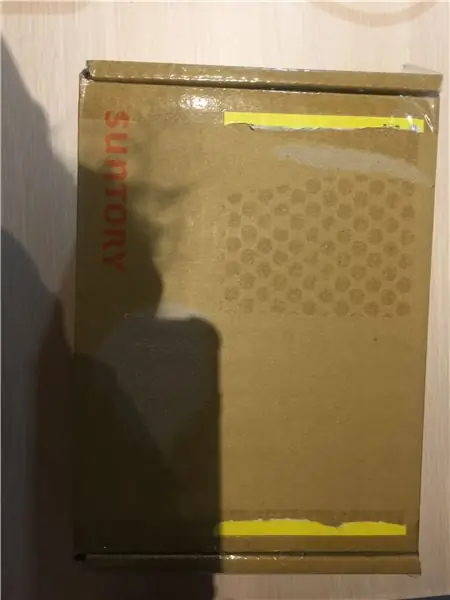
Ce chronomètre peut être utilisé pour chronométrer tout ce que vous voulez, par exemple, le temps pris pour terminer une tâche ou vous donner une pression sur le temps utilisé pour terminer un travail. Les LED aident l'utilisateur à connaître clairement le moment du démarrage et de l'arrêt.
Ce projet vient à l'origine de https://www.instructables.com/id/How-to-Make-a-Sto…, auquel j'ai apporté une amélioration: ajoutez des LED rouges et vertes, les LED vertes s'allumeraient lorsque l'utilisateur appuierait sur "start " quelle LED rouge s'allumerait lorsque l'utilisateur appuierait sur "stop". J'ai fait cette amélioration car tout le monde n'appuierait pas sur le bouton par lui-même, ils pourraient demander aux autres de chronométrer pour eux. Ainsi, le timing clair de "start" et "stop" devient important. À l'aide de LED, l'utilisateur peut clairement savoir quand démarrer ou s'arrêter.
Fournitures
Matériel nécessaire (La boîte est facultative, le but est de rendre votre projet plus beau)
1. ACL - 1
2. Boutons - 2
3. LED rouge - 1
4. LED verte - 1
5. Résistances - 2
6. Rallonge - 4 (nécessaire uniquement lorsque vous souhaitez mettre le projet dans la boîte)
Étape 1: connectez les fils


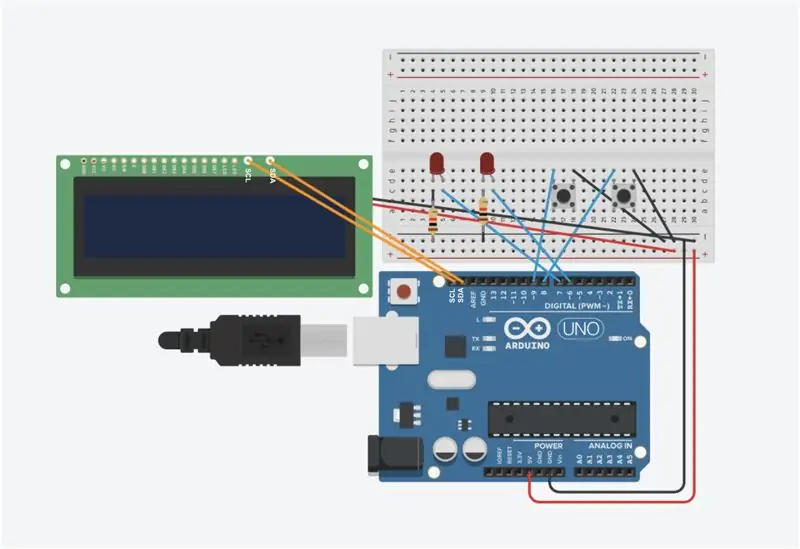
Connectez les fils comme le montrent les schémas. Vous pouvez utiliser la rallonge pour allonger la longueur de la LED si vous en avez besoin.
Étape 2: Codage
Cliquez sur le lien pour effectuer le codage.
create.arduino.cc/editor/melody1123/bf51ad…
Étape 3: Décoration

Pour améliorer l'apparence de la minuterie, placez-la dans la boîte et retirez l'écran LCD, les boutons et les LED.
Conseillé:
Dés Ludo numérique avec projet d'affichage à 7 segments Arduino : 3 étapes

Dés Ludo numérique avec projet d'affichage à 7 segments Arduino: Dans ce projet, l'affichage à 7 segments est utilisé pour afficher un nombre de 1 à 6 de manière aléatoire chaque fois que nous appuyons sur le bouton-poussoir. C'est l'un des projets les plus cool que tout le monde aime réaliser. Pour apprendre à travailler avec l'affichage à 7 segments, cliquez ici : -7 segme
Comment faire du RADAR en utilisant Arduino pour le projet scientifique - Meilleurs projets Arduino : 5 étapes

Comment faire du RADAR en utilisant Arduino pour le projet scientifique | Meilleurs projets Arduino: Salut les amis, dans cette instructable, je vais vous montrer comment créer un système radar incroyable construit à l'aide d'arduino nano, ce projet est idéal pour les projets scientifiques et vous pouvez facilement le faire avec très moins d'investissement et de chances si gagner un prix est formidable
Convertisseur de texte en parole Arduino utilisant LM386 - Parler du projet Arduino - Bibliothèque Talkie Arduino : 5 étapes

Convertisseur de texte en parole Arduino utilisant LM386 | Parler du projet Arduino | Bibliothèque Talkie Arduino : Salut les gars, dans de nombreux projets, nous demandons à Arduino de parler quelque chose comme une horloge parlante ou de raconter des données
Comment faire un radar avec Arduino - Projet Arduino : 4 étapes

Comment faire un radar avec Arduino | Projet Arduino : dans cet article, je vais vous apprendre comment créer un radar simple avec arduino. Regardez un didacticiel vidéo complet ici : Cliquez sur moi
Graveur alimenté par USB ! Ce projet peut brûler à travers les plastiques/bois/papier (le projet amusant doit également être du bois très fin) : 3 étapes

Graveur alimenté par USB ! Ce projet peut brûler à travers du plastique/du bois/du papier (le projet amusant doit également être du bois très fin) : NE PAS FAIRE CELA EN UTILISANT UN USB !!!! J'ai découvert qu'il peut endommager votre ordinateur à partir de tous les commentaires. mon ordinateur va bien. Utilisez un chargeur de téléphone 600ma 5v. Je l'ai utilisé et cela fonctionne bien et rien ne peut être endommagé si vous utilisez une prise de sécurité pour arrêter l'alimentation
